
- Tổng đài 24/7: 1800 646 881
- Đăng nhập
-
 3
3

Hệ điều hành Windows hỗ trợ cài đặt mật khẩu mỗi khi bạn đăng nhập vào máy tính để tăng tính bảo mật. Bài viết dưới đây BKHOST sẽ hướng dẫn bạn cách thay đổi mật khẩu máy tính Windows.
Dưới đây là cách giúp bạn thay đổi mật khẩu trong windows 11, 10 và 8
1. Thông qua thanh tìm kiếm, nhập sign in options > Sign-in options
Một cách khác, mở Control Panel, chọn User Accounts (Windows 11/10) hoặc User Accounts and Family Safety (Windows 8), rồi vào User Accounts, sau đó là nối kết Make changes to my account in PC Settings.
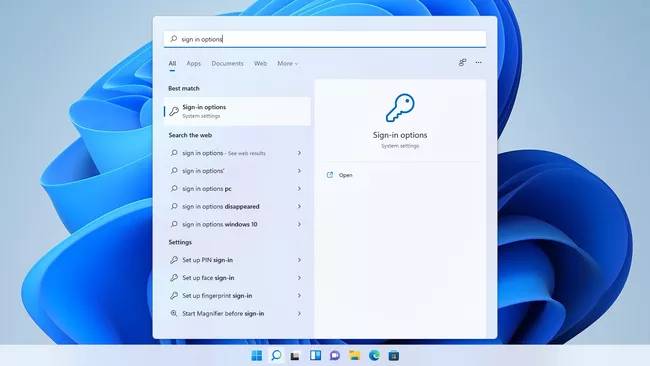
2. Trong Windows 11 &10, chọn Password > Change.
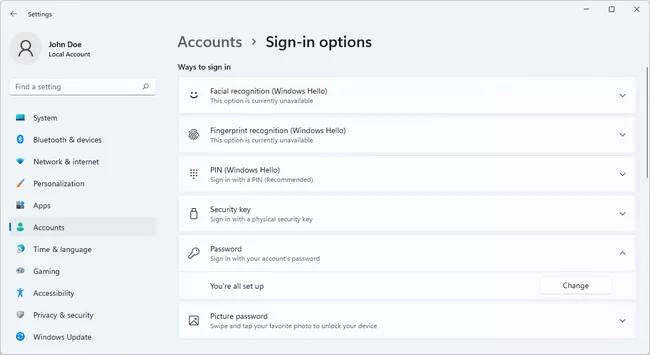
3. Vào Change trong mục Password để thay đổi mật khẩu trong Windows 8.
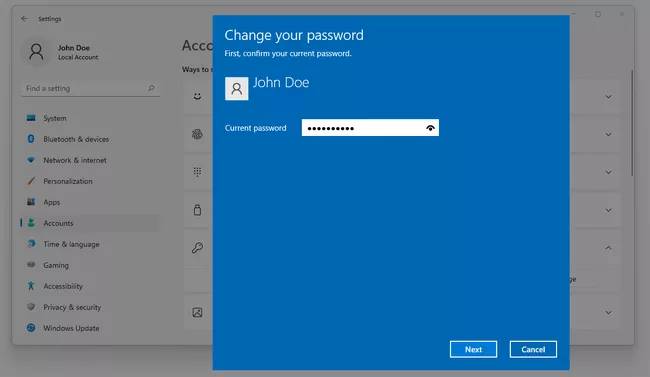
4. Nhập mật khẩu bạn muốn đổi rồi chọn Next.
5. Nhập lại mật khẩu lần 2 để xác nhận. Windows 11 và 8 sẽ bắt buộc bạn chọn và mục gợi ý mật khẩu để đề phòng trường hợp quên, trong windows 10 thì tùy bạn sau đó chọn Next.
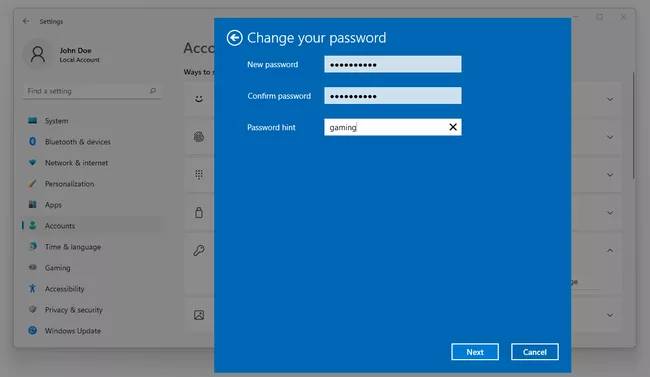
6. Chọn Finish và mật khẩu của bạn đã được thay đổi.

Từ lúc này, bạn chỉ có thể sử dụng mật khẩu mà bạn vừa thay. Nếu bạn quên mật khẩu, hãy vào ways to find lost passwords in Windows.
Nếu bạn có thắc mắc nào về cách thay đổi mật khẩu máy tính Windows hoặc bạn có cách khác, hãy để lại ở bên bình luận bên dưới, BKHOST sẽ trả lời bạn trong thời gian sớm nhất.
P/s: Bạn cũng có thể truy cập vào Blog của BKHOST để đọc thêm các bài viết chia sẻ kiến thức về lập trình, quản trị mạng, website, domain, hosting, vps, server, email,… Chúc bạn thành công.

Thuê VPS Giá Rẻ tại BKHOST
Khuyến mãi giảm giá cực sâu, chỉ từ 62k/tháng. Đăng ký ngay hôm nay: